Содержание
Здравствуйте, друзья.
В этом обзоре расскажу про обновленную версию поворотной камеры mijia 360 — так называемый грибочек с разрешением 1080p. Забегая вперед, скажу что обновление вышло весьма удачное и камера — достойный кандидат на покупку.
Где купить?
Таблица (обновляется) по экосистеме Xiaomi
Коробка
Поставляется камера в стандартной для экосистемы белой картонной коробке с монохромной полиграфией, мало отличающаяся от первой, 720р версии
Характеристики
На задней стороне коробки — параметры камеры, из которых основные:
Разрешение 1920*1080, кодирование H.265
Работа в сети wi-fi — 2.4 GHz
Угол обзора объектива — 110 градусов, диафрагма F 2.1
Горизонтальный поворот головки — 360, вертикальный — 96 градусов
Двусторонняя аудио и односторонняя видеосвязь
Комплект поставки
Внутри коробки в специальных картонных держателях находится камера, при пересылке она совершенно не пострадала, и бокс с дополнительными аксессуарами.
В боксе находится пластиковый кронштейн для крепления камеры на стену, кабель питания USB — micro USB и блок питания с плоской американской вилкой Type A.
Заявленная максимальная мощность блока питания — 5 Ватт, это до 1 Ампера при напряжении 5 Вольт.
Сравнение
Внешне камера вообще не отличается от своей предшественницы — mijia 360 720p. На этом слайде новинка находится слева… или справа…. да какая разница, они одинаковые.
Сзади — тоже, совершенно одинаковая перфорация для динамика, в одном и том же месте разъем питания micro USB и кнопка reset.
Нижнюю часть можно различить только визуально — по наличии QR кода на новинке. Конструктивно они также одинаковы — имеют крепление для кронштейна, удобно для установки на потолок.
Групповое фото трех камер mijia 360 — слева камера 1080р с интеркомом — кнопкой вызова, единственная камера, с которой можно вызывать смартфон, а не наоборот, в центре — герой обзора и справа — камера 720 р.
Разъем для micro SD карты, находится под объективом, и обычно, когда объектив расположен горизонтально, его не видно. Чтобы добраться до него, нужно задрать объектив практически максимально вверх. Я пробовал карты объемом до 32 ГБ — проблем не возникало.
Приложение
После включения камера калибруется, поворачивая головку сначала по горизонтали, потом по вертикали и соединяется с wi-fi сетью. Для работы с камерой используется приложение MiHome — общее для всех устройств умного дома. Напоминаю про необходимость установки местоположения — материковый Китай.
После первого запуска приложение обнаруживает камеру и запускает мастер подключения, в котором после выбора вашей wi-fi сети генерируется QR код, который нужно на экране смартфона показать в объектив камеры.
После этого камера применяет все установки и через небольшой промежуток времени появляется в перечне устройств. Скорее всего, что после запуска плагина приложение сразу предложит обновить версию прошивки.
Плагин имеет стандартный для камер экосистемы вид — в верхней половине экрана окно трансляции изображения, под ним ряд кнопок — включение звука, скриншот и запись ролика с камеры на телефон, качество трансляции, разворот на весь экран. Кнопка со стрелками используется для управления поворотом камеры, причем при повороте на экране просмотра, внизу слева, появляется значок, который показывает положение объектива относительно центра камеры.
Кнопка справа вверху дает доступ к опциям камеры. В первом меню — настройки камеры, имеются переключатели диода активности — кому он мешает, отключение автоматического онлайн просмотра при использовании мобильного трафика,
настройка режима сна, изображения — включение даты и времени, кстати корректного, не китайского, исправление бочкообразности, расширенный динамический диапазон и ночной режим.
В режиме Home Monitoring можно включить расписание уведомлений по движению в кадре. Кстати если имеются проблемы с получением уведомлений, то можно установить часовой пояс Пекин (Beijing), из меню General Setting плагина камера. Этот метод работает и с другими устройствами, от которых необходимо получать уведомления.
При установке micro SD карты, в меню Manage Storage — выбирается режим записи, непрерывный или только по обнаружению движения, там же находится пункт управления картой, показывающий ее состояние, свободное место и при необходимости форматирование. Записанные ролики можно синхронизировать на внешний сетевой диск.
Просмотр записанных роликов — либо при помощи шкалы времени в основном окне плагина — маленькая круглая кнопка справа от стрелок, или по нажатию кнопки PlayBack — выбор даты, часа и минут записи. Также можно приобрести подписку на облачное хранилище.
В сценариях камера может служить как условие — при включенном режиме Home Monitoring, можно использовать условие тревога — при обнаружении движения в кадре. Как действия — доступны запись и загрузка в облако, режим сна и пробуждения.
Запись видео
Видео пишется в разрешении 1920 * 1080, 19 кадров в секунду. При помощи сторонних программ — к камере подключится нельзя, стандартных протоколов типа rtsp, onvif, ffmpeg и других нет. Интеграция возможна только при применении альтернативных прошивок.
Примеры видео, а также сравнение с съемкой предыдущей версии камеры 720р можно посмотреть в видео версии обзора:
Вывод
Практичная IP камера работающая в экосистеме Xiaomi mijia, может участвовать в сценариях умного дома. Качество видео наверное лучшее из всех камер экосистемы — а протестировал я их все. Отзывчивая, быстрая, проблем с доступностью к камере я не наблюдал.
Xiaomi Mi Smart Camera 360° — внешний вид
Содержимое коробки: Mi Mijia Smart Home 360° 1080P Камера x 1, блок питания x 1, инструкция x 1, крепеж на стену x 1
Mi Smart Camera 360° — установка
Mi Mijia Home Security Camera 1080P может быть установлена на горизонтальную поверхность (письменный или обеденный стол). Также эта камера может быть установлена на стену.
Установка камеры Mi Smart 360° на стену
1. Просверлите два отверстия, используя крепежное основание камеры в качестве шаблона. Предварительно обозначьте отверстия на стене с помощью карандаша. Диаметр сверла – 6 мм, глубина отверстия должна составлять 25 мм.
2. Вставьте два дюбель гвоздя в отверстия в стене.
3. Установите крепеж камеры таким образом, чтобы стрелка указывала вверх. Закрепите крепеж камеры, затянув шурупы.
4. Установите камеру, совместив ее пазы с выступами на крепеже. Нажмите и поверните камеру в любом направлении, чтобы ее закрепить.
Настройка камеры Xiaomi Mi Mijia Smart Home Camera 360°
Включение камеры
Камера Mi Home Security Camera сама включится после подключения кабеля питания к Micro USB порту.
— если индикатор мигает оранжевым цветом, это означает успешную активацию камеры
— если индикатор не не мигает оранжевымцветом, то нажмите и удерживайте кнопку сброса настроек Reset, чтобы перезагрузить устройство
Статусы индикатора
Постоянный голубой: камера успешно подключена
Мигает голубой: ошибка сети
Часто мигает оранжевый: подключение
Медленно мигает оранжевый: выполняется обновление системы
Установка карты памяти Micro SD в камеру Xiaomi Mi Mijia Smart Home Camera 360°
Обязательно отключите питание камеры. Поднимите объектив камеры вверх, чтобы увидеть слот Micro SD. Затем вставьте карту памяти MicroSD в слот (сторона с контактами должна быть внизу).
Обязательно выключайте камеру перед установкой или извлечением карты памяти.
Используйте карту памяти не более 64ГБ со скоростью чтения/записи не ниже U1/Class 10.
Сброс настроек камеры Mi Mijia Smart Home Camera 360°
Нажмите и удерживайте кнопку сброса настроек Reset, чтобы сбросить настройки камеры до заводских параметров. При этом архив на карте памяти не будет затронут.
Быстрая настройка камеры Mi Smart Home 360°
Установка приложения Mi Home
Сканируйте QR код или зайдите на Store или Google Play, чтобы скачать и установить приложение Mi Home.
Добавление устройства
Откройте Mi Home, нажмите «+» справа наверху и затем выберите «Mi Home Security Camera 360° 1080P»
Подключение камеры
Убедитесь в наличии стабильного подключения к интернету. Индикатор камеры должен мигать оранжевым.
Убедитесь в том, что камера, смартфон и роутер находятся в одной сети. Камера работает только с Wi-Fi сетью 2.4ГГц. Если вы используете роутер, работающий в режиме двух сетей, убедитесь, что Wi-Fi сеть 2.4ГГц включена.
Для выполнения дальнейшей настройки необходимо выполнять требования приложения. При этом вы должны будете указать некоторые данные, в том числе Wi-Fi сеть и ее пароль, после чего будет сгенерирован QR код на экране телефона. Этот QR код нужно будет показать камере, после чего она автоматически настроится и будет подключена к Вашей сети и Вашему аккаунту.
После подключения камеры Вы можете задать ее название и указать ее локацию.
Воспроизведение архива камеры Mijia Smart Home Camera 360°
Функция записи архива камеры Mi Smart Home 360° будет доступна только после установки карты памяти MicroSD.
После установки карты памяти Micro SD и включения камеры запись архива включится автоматически. Вы можете изменить режим записи архива (всегда включено, запись только при обнаружении движения, всегда выключено).
Отформатируйте карту памяти micro SD перед ее использованием.
После входа в режим просмотра архивной записи просто двигайте шкалу времени, чтобы выбрать временной период, который желаете посмотреть.
Функция обнаружения движения камеры Mi Home Security Camera 360°
Функция обнаружения движения камеры Mi Home Security Camera 360° 1080P может быть включена с помощью мобильного приложения Mi Home.
Эта функция может быть включена круглосуточно, в дневное время или в ночное время. Также Вы можете создать собственное расписание, задав угол наклона камеры.
Камера может обнаружить движение только в пределах области обзора камеры.
Дополнительный доступ к камере Mi Home Security Camera 360°
С помощью приложения Mi Home в общих настройках (General Settings) можно поделиться камерой, отправив приглашения Вашим друзьям. Для этого Ваши друзья должны так же установить приложение Mi Home и войти через свой аккаунт.
Читайте также
Xiaomi Mi Mijia Smart Home Camera 360° — инструкция и обзор на английском языке
Инструкцию и обзор умны весов Xiaomi smart scales 2
инструкцию по настройке автомобильного видеорегистратора Xiaomi 70mai
Робот-пылесос Xiaomi Mi RoboRock S50 — инструкция, обзор
Смарт-часы Xiaomi Amazfit Bip — инструкция, обзор
</span> Дата публикации: 06.08.2019 Дата обновления: 22.01.2020 Автор: Дримерс
Умные камеры наблюдения могут подключаться к автономным источникам питания и передавать картинку через мобильную сеть 3G. Мы испытали камеру ELARI 360 в качестве охранной системы для автомобиля на стоянке и делимся опытом, как все настроить.
Большинство автовладельцев хотели бы иметь возможность дистанционного видеонаблюдения за своим автомобилем. Но производители не спешат с решением этой задачи, поставляя на рынок автоэлектроники лишь обычные охранные сигнализации с оповещением о проникновении или ударе. Но такую систему можно организовать и самостоятельно, причем за совсем небольшие деньги.
У нас на тесте побывала умная камера наблюдения ELARI 360, которая обладает всеми необходимыми нам функциями, включая беспроводную передачу данных, 360 градусный обзор и детектор движения с оповещением. Ее мы и решили использовать в качестве основы для получения видео с объекта наблюдения. Но отметим, что подойдет и любая другая модель с аналогичными возможностями, главное, чтобы поставляемое ПО и онлайн-сервисы были надежными.
Как вы уже поняли, камеру мы хотим устанавливать в салоне автомобиля, что исключит воздействие на нее погодных факторов. При этом она будет снимать все, что происходит вокруг зоны охраны и ее будет очень сложно обнаружить. Конечно, идеальным вариантом было бы размещение пункта наблюдения на ближайшем столбе или под козырьком невысокого здания. Но это практически всегда не реализуемо, да и доступность самой камеры для владельца серьезно осложняется, если это не окно его собственного дома или квартиры. Немаловажным здесь является организация электропитания охранного комплекса, которое, как мы упомянули выше, планируется сделать автономным. Самое время рассказать про все компоненты нашего охранного комплекса.
Что потребуется для удаленного видеонаблюдения
Идеальным вариантом было бы наличие поворотной камеры с модулем 3G и встроенным мощным аккумулятором, но такие решения получаются довольно громоздкие и редко встречаются с хорошей программной составляющей. Наш вариант позволяет использовать устройства, которые есть в наличии почти у каждого автовладельца, в том числе — старенький смартфон в качестве портативного Wi-Fi роутера. На что придется потратиться, так это на саму камеру наблюдения и на пару повербанков для питания смартфона и самой камеры.

Если вы будете использовать устройство с емкостью от 10 000 мА ч, то его хватит примерно на 2-3 дня в режиме охраны. Заряжать внешние аккумуляторы можно от прикуривателя, но лучше делать это дома от мощного адаптера питания для ускорения процесса.
Как настроить камеру ELARI GRD-360
Чтобы обеспечить соединение камеры с Интернетом, а именно с серверами производителя, необходимо провести простую настройку устройства с помощью фирменного мобильного приложения ELARI Smart Home. Важно, чтобы в момент регистрации камеры в сети само устройство и ваш основной смартфон с установленным приложением находились в одной Wi-Fi сети 2.4 GHz.
В нашем случае это мобильная сеть, а в роли точки доступа Wi-Fi выступает либо мобильный роутер, если он у вас имеется, либо какой-нибудь старенький 3G-смартфон, которым вы уже не пользуетесь. При настройке такой точки доступа задайте уникальный пароль, который потребуется для подсоединения вашего основного смартфона с установленным приложением настройки камеры. Подсоедините питание к камере и роутеру (или смартфону).

Для проведения эксперимента мы подключили к повербанку камеру (черный провод) и смартфон (белый провод), выступающий в роли точки доступа Wi-Fi
После установки приложения и регистрации в нем, выберите устройство «Умная камера», а затем укажите, к какой Wi-Fi сети вы намерены подключить беспроводную камеру и введите соответствующий пароль. После этого поднесите появившийся на экране графический QR-код к объективу камеры. Если камера сумела считать его, она издаст громкий сигнал, означающий, что соединение с беспроводной точкой доступа состоялось. Скорость мобильной сети 3G или 4G достаточно высокая, поэтому вы практически мгновенно увидите изображение с камеры.
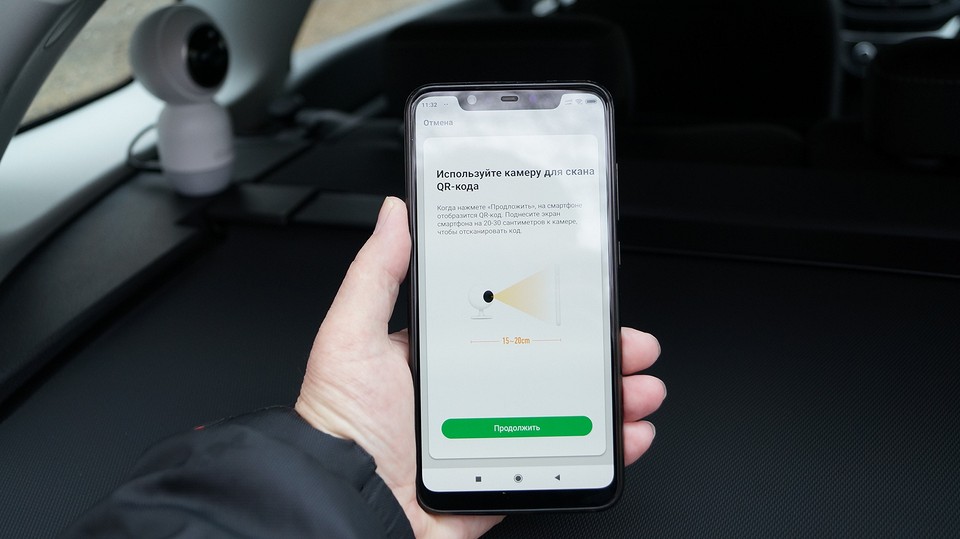
Теперь вы можете активировать и настроить в приложении функцию детектора движения, выставив, например, среднее значение. Если в поле кадра появится движущийся объект, то камера сделает его снимок и запишет видео на карту памяти. Последнюю, правда, нужно будет заранее установить в специальный слот, расположенный в нижней части сферы.
Важный момент: для того, чтобы камера выполняла запись на microSD -карту, в приложении в настройках камеры нужно выбрать пункт «Переключить запись на SD-карту». Также для этого необходимо выбрать в настройках «Запись событий» или «Непрерывная запись».

В дальнейшем на своем смартфоне вы можете использовать любой доступ в Интернет, как с помощью мобильной сети, так и домашнего Wi-Fi. Камера при этом будет передавать данные в Сеть через свою мобильную точку доступа (мобильный роутер или старенький смартфон).
>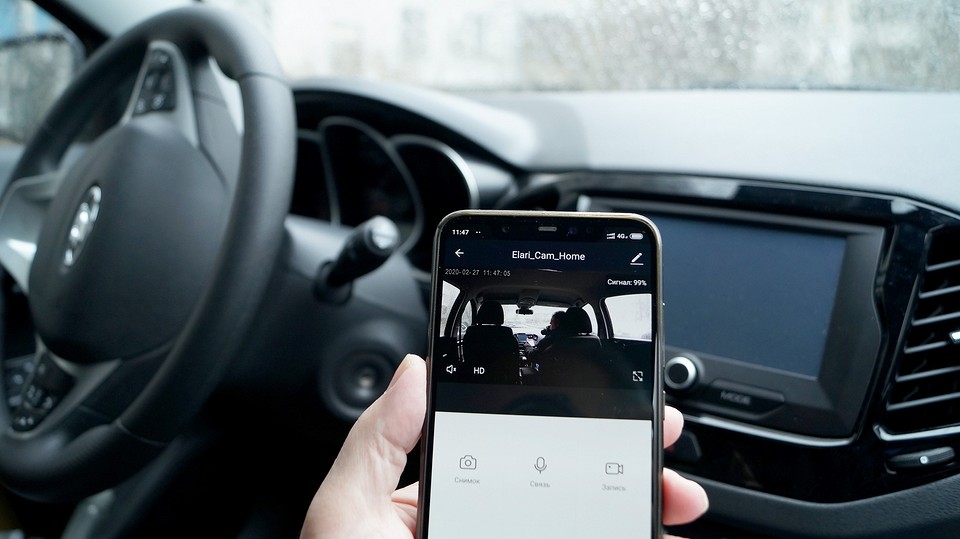
Модель ELARI GRD-360 позволяет дистанционно управлять направлением съемки. Вы можете вращать камеру на 360° по горизонтали и на 110° по вертикали. Команду на поворот объектива можно дать в приложении скользящим движением пальца (слайда), либо вызвав в меню пункт «Управление». Кроме того, вы можете сделать снимок или записать видео, которые сохранятся на карту памяти. Посмотреть эти файлы можно в разделе «Фотоальбом». Есть и функция «Повтор», с помощью которой можно воспроизвести записанные по детектору движения ролики используя временную шкалу встроенного в приложение плеера.
В разделе «Оповещения» находятся настройки оповещений при обнаружении движения. А события с камеры можно просмотреть в профиле приложения в разделе «Центр сообщений».
Особенности «умной» камеры
Т. к. камера ELARI GRD-360 — «умная», то в ней есть и соответствующие настройки. Так, выбрав на главном экране приложения раздел «Автоматизация», вы можете нажать в верхнем правом углу «плюсик» и перейти в мастер создания автоматизации, т.е. задать период активной работы камеры, включить таймер, установить реакцию на погодные условия (учитывается температура, влажность, время восхода и заката, погода и пр.). Кроме того, можно настроить оповещение от камеры, при выходе пользователя из установленной зоны включится датчик движения, который будет фиксировать движения и отправлять оповещения.
6фотоВсе эти функции рассчитаны на работу в связке с другими «умными» устройствами ELARI, например, при обнаружении движения в прихожей автоматически включится свет — т. е. камера даст команду «умной» лампочке от ELARY.
Еще одним интересным моментом в данной камере является ее автоматическое определение освещенности и переключение в режим инфракрасной съемки в абсолютной темноте с активацией инфракрасных ламп подсветки. При относительно хорошем освещении два светодиода, расположенные по обе стороны от объектива, не светятся и не заметны. Но как только наступят сумерки, камера постепенно усилит их свечение, пытаясь подсветить находящиеся на расстоянии 2-3 м объекты.

Для целей охраны машины этот фактор может сыграть демаскирующую роль, поэтому при желании светодиоды можно заклеить непрозрачным скотчем. Также стоит учесть, что при включении камера издает очень громкий мелодичный звук, отключить который никак нельзя. Он может привлечь нежелательное внимание и, если камера активируется дома, разбудить ребенка. Производителю стоит это учесть при обновлении ПО камеры.
Важный момент: для получения оповещения о движении рядом с объектом, мобильное приложение должно быть активно (по крайней мере, работать в фоновом режиме). Других оповещений, например, по электронной почте или через СМС в ПО не предусмотрено.
<divg src=»https://ichip.ru/images/cache/2020/2/27/widen_960_crop_4912_2760_0_0_q90_384902_f18bc161271b91d935f6f2e4a.jpeg»></li>
Камера ELARI GRD-360, в отличие от большинства подобных устройств, имеет весьма компактные размеры, что позволяет ее относительно незаметно разместить в салоне автомобиля. Вся верхняя часть устройства вращается вокруг небольшого основания, в нижней части которого имеется стандартное резьбовое отверстие для установки на кронштейн.
Он поставляется в комплекте с устройством и соответствующими шурупами. Такой кронштейн можно закрепить либо на более широкой переносной площадке, которую затем установить либо между передними сиденьями, либо у подголовников задних сидений. На саму камеру можно надеть маскирующий чехол в цвет сидений.

Вариантов незаметного размещения достаточно много, в том числе и под потолком. Главное, чтобы провод питания камеры позволял удобно разместить повербанк, который, например, можно положить в подлокотник или багажник. Кстати, в зимнее время стоит позаботиться об утеплении аккумуляторов, т.к. они сильно теряют в емкости заряда при минусовой температуре.
Вывод по практическому решению
Использование беспроводной камеры наблюдения с функцией детектора движения для охраны автомобиля позволяет иметь визуальный контроль за объектом, как бы далеко он не находился, и моментально получать оповещения об изменившейся обстановке. Так вы можете легко определить, какой объект находился рядом с вашей машиной и мог ее повредить при неаккуратной парковке. Кроме того, если стоянка находится далеко от вашего дома, то о любом событии рядом с машиной камера вам сообщит. Проблему питания можно решить автономными аккумуляторными батареями, которые придется периодически подзаряжать.
Мы использовали в данном практикуме камеру ELARI GRD-360, т.к. она понравилась нам компактными размерами, возможностью обзора на 360 градусов и надежным ПО с функцией оповещения по срабатыванию детектора движения. Напишите в комментариях свои варианты решения вопроса удаленного видеонаблюдения за своим автомобилем.
Читайте также:


- https://www.ixbt.com/live/dv/xiaomi-mijia-360-1080p—povorotnaya-ip-kamera.html
- https://demr.ru/xiaomi-mi-mijia-smart-home-camera-360-manual.html
- https://ichip.ru/sovety/ekspluataciya/udalennoe-nablyudenie-za-mashinoj-na-stoyanke-ispytyvaem-besprovodnuyu-kameru-elari-grd-360-717412

 Подключение цифровой приставки к телевизору
Подключение цифровой приставки к телевизору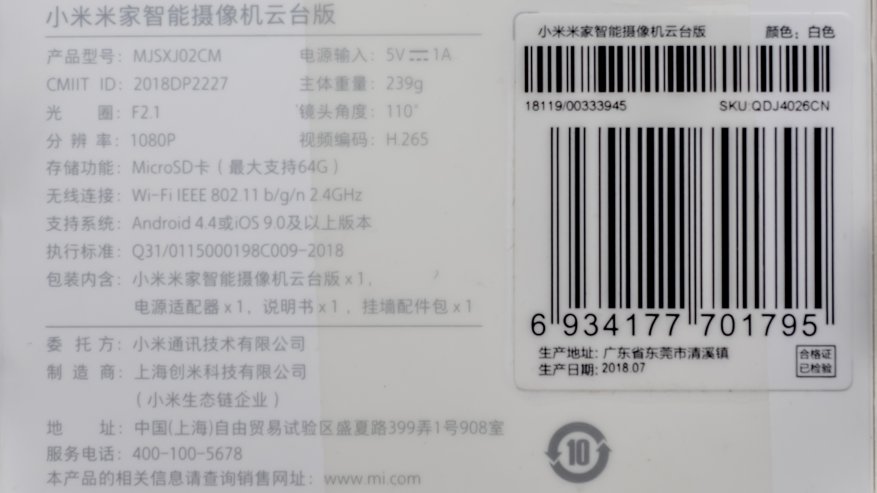



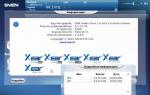 Как настроить гарнитуру Sven ap-600
Как настроить гарнитуру Sven ap-600





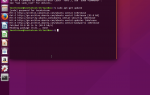 Настройка Ubuntu 16.04 после установки
Настройка Ubuntu 16.04 после установки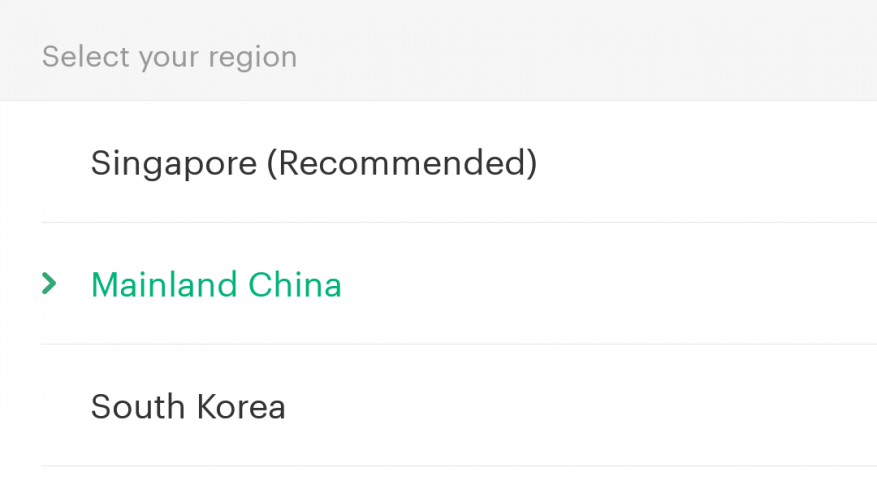
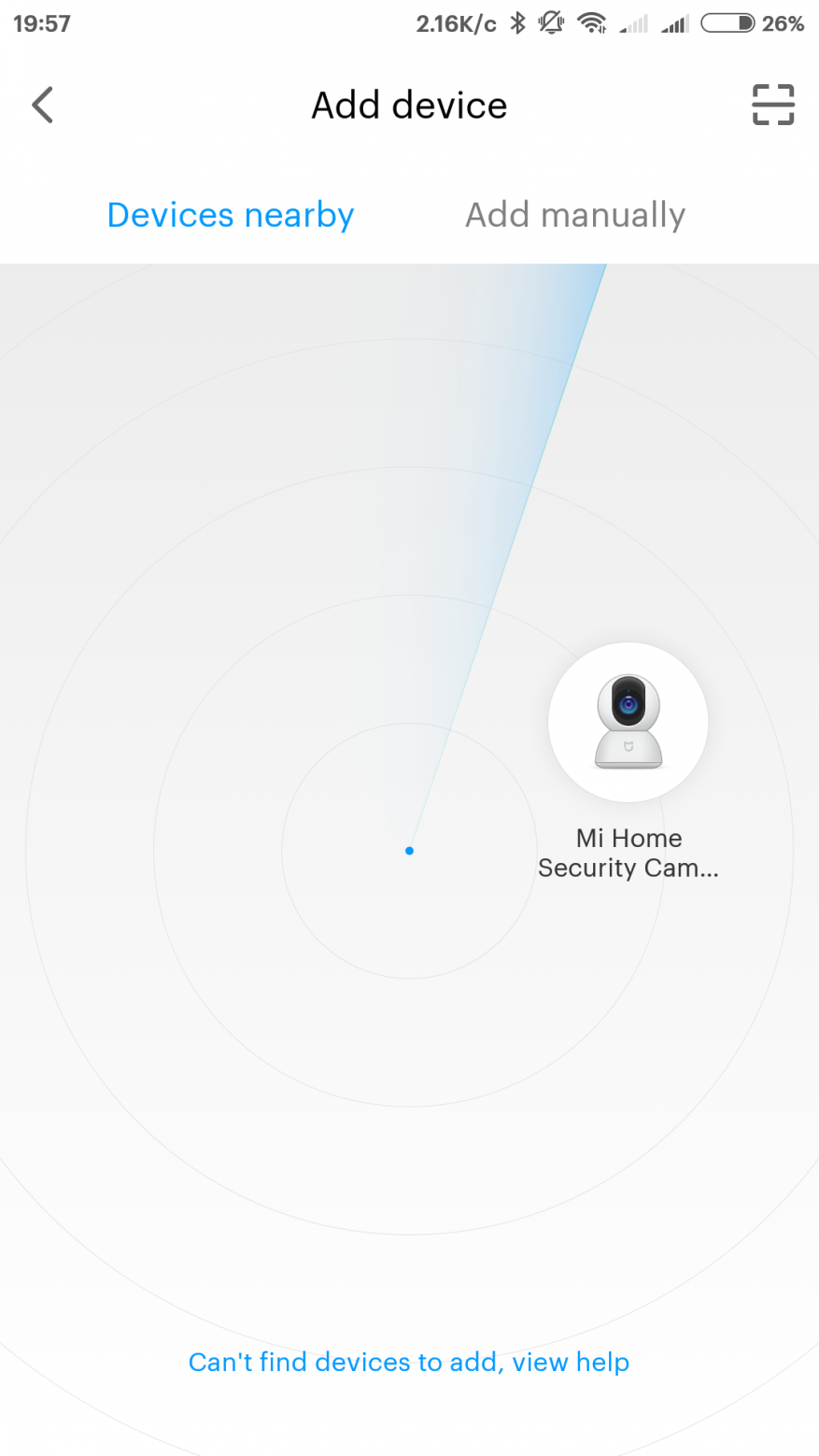
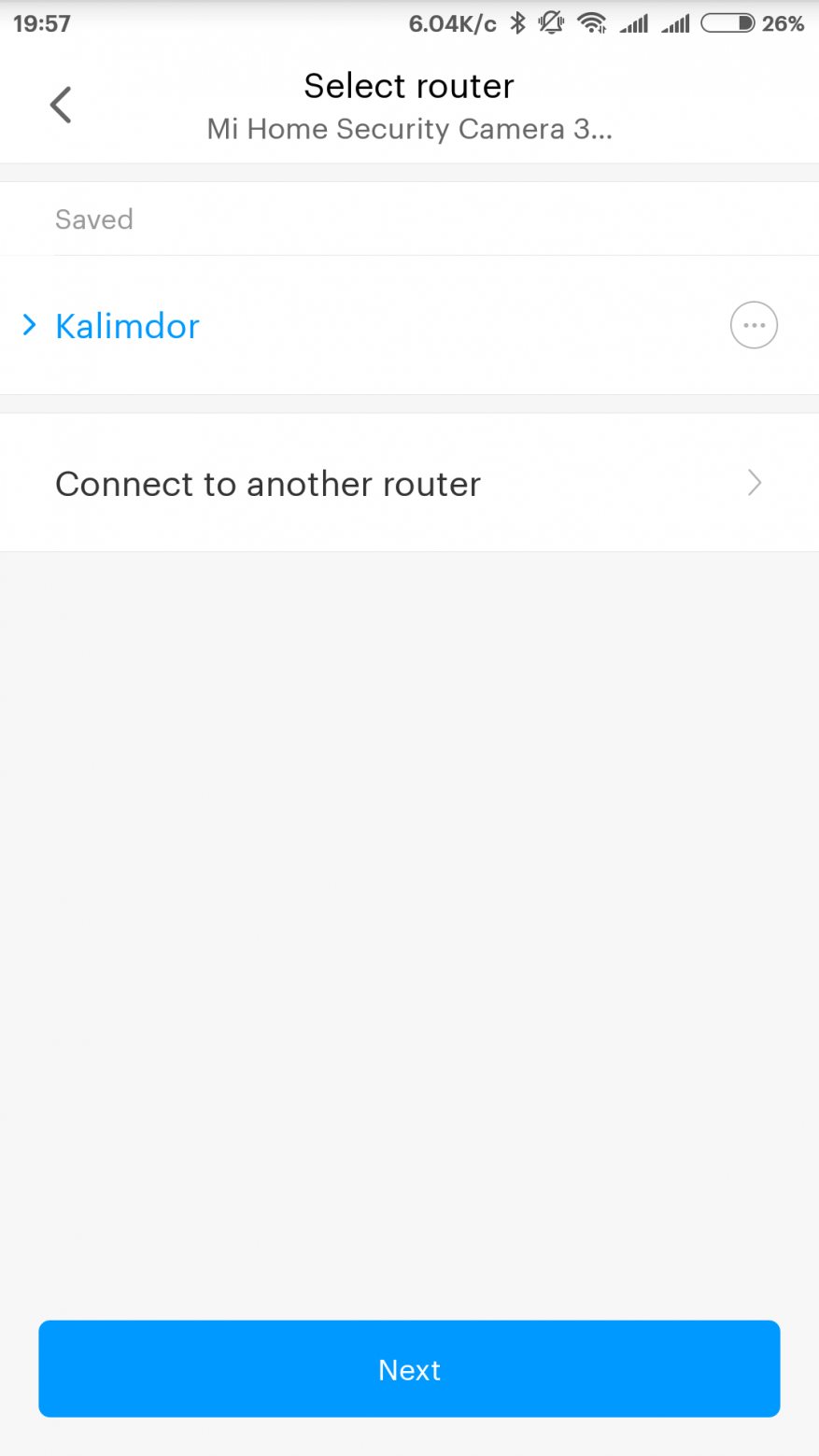
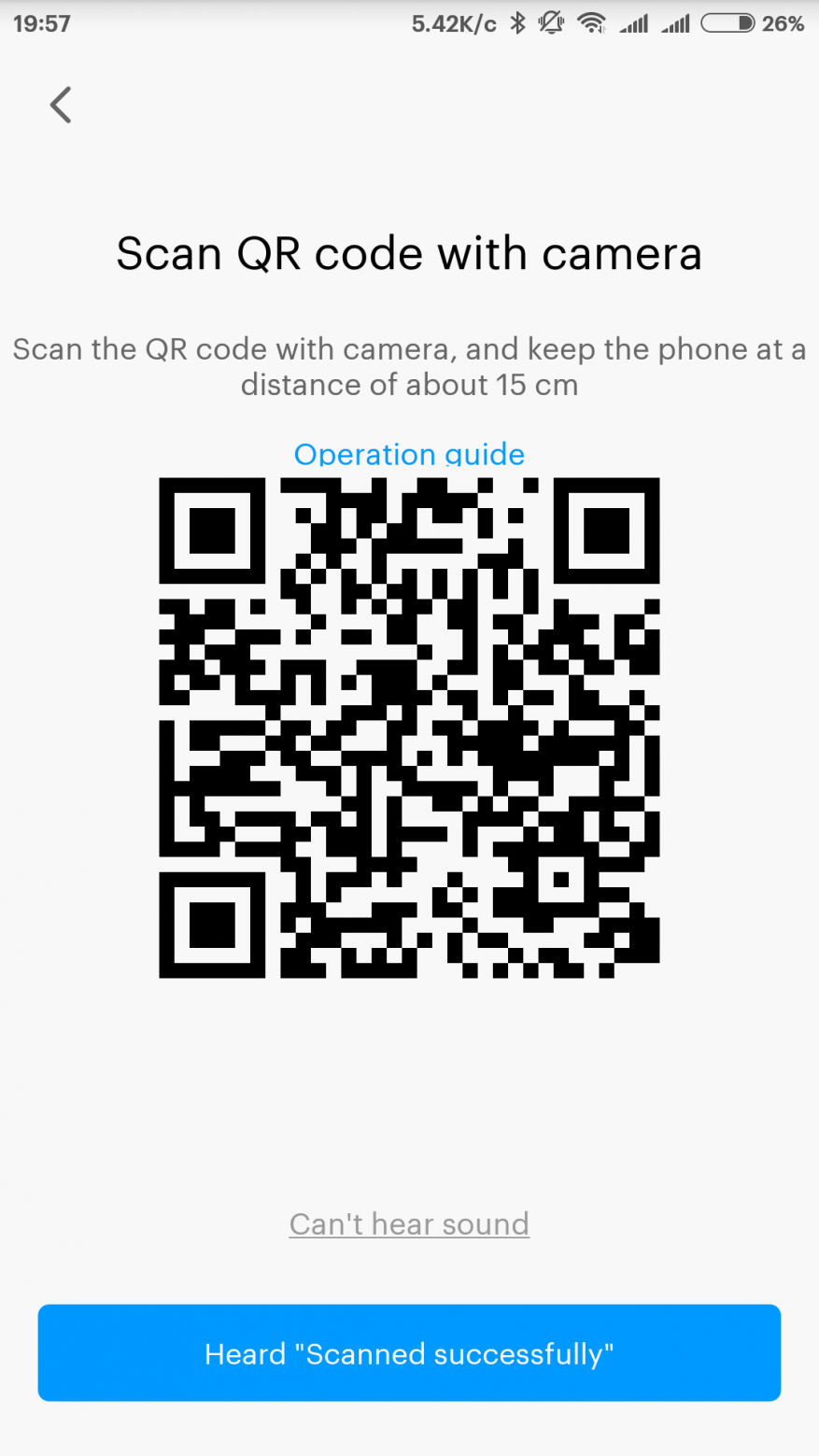

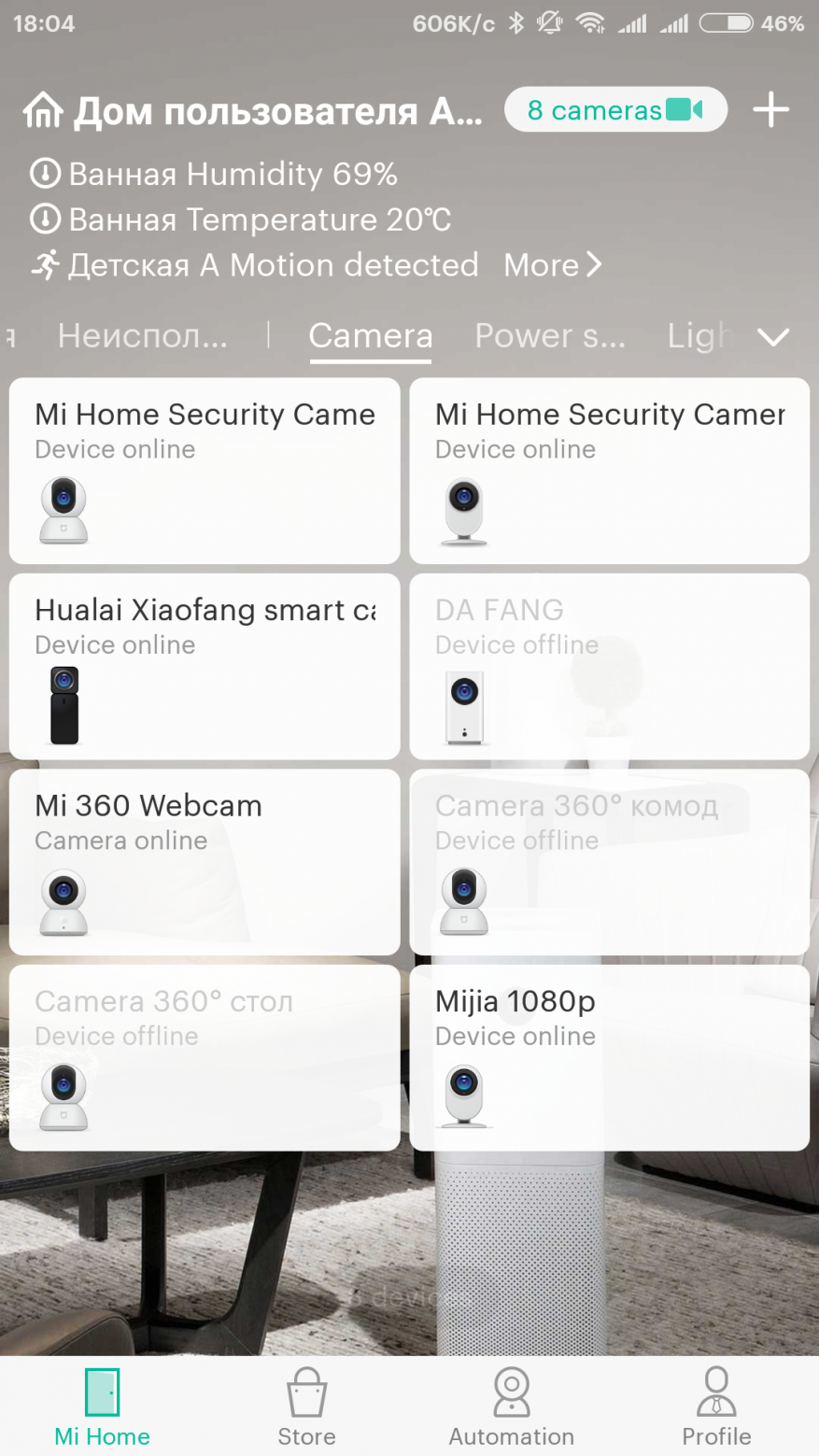

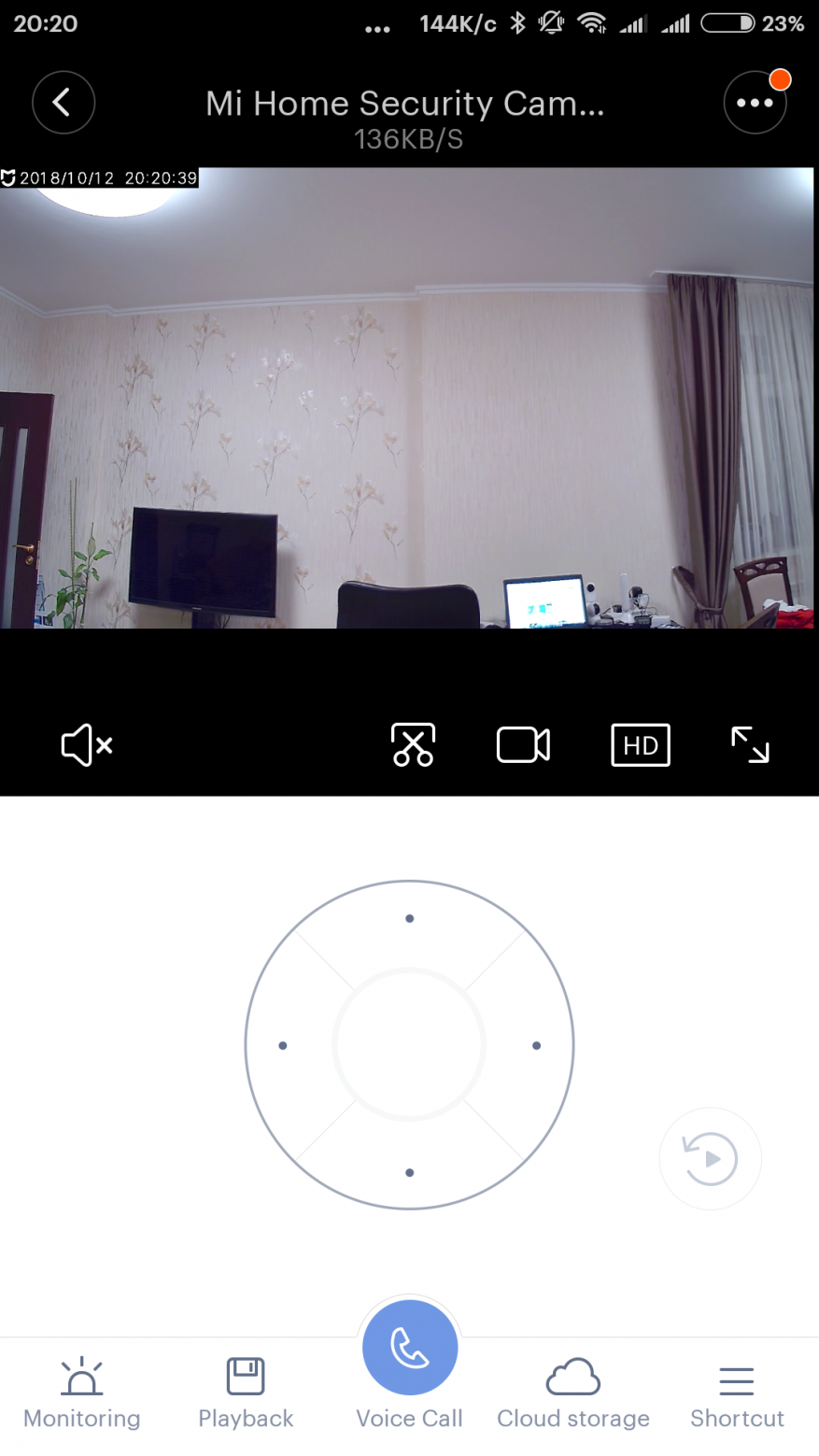

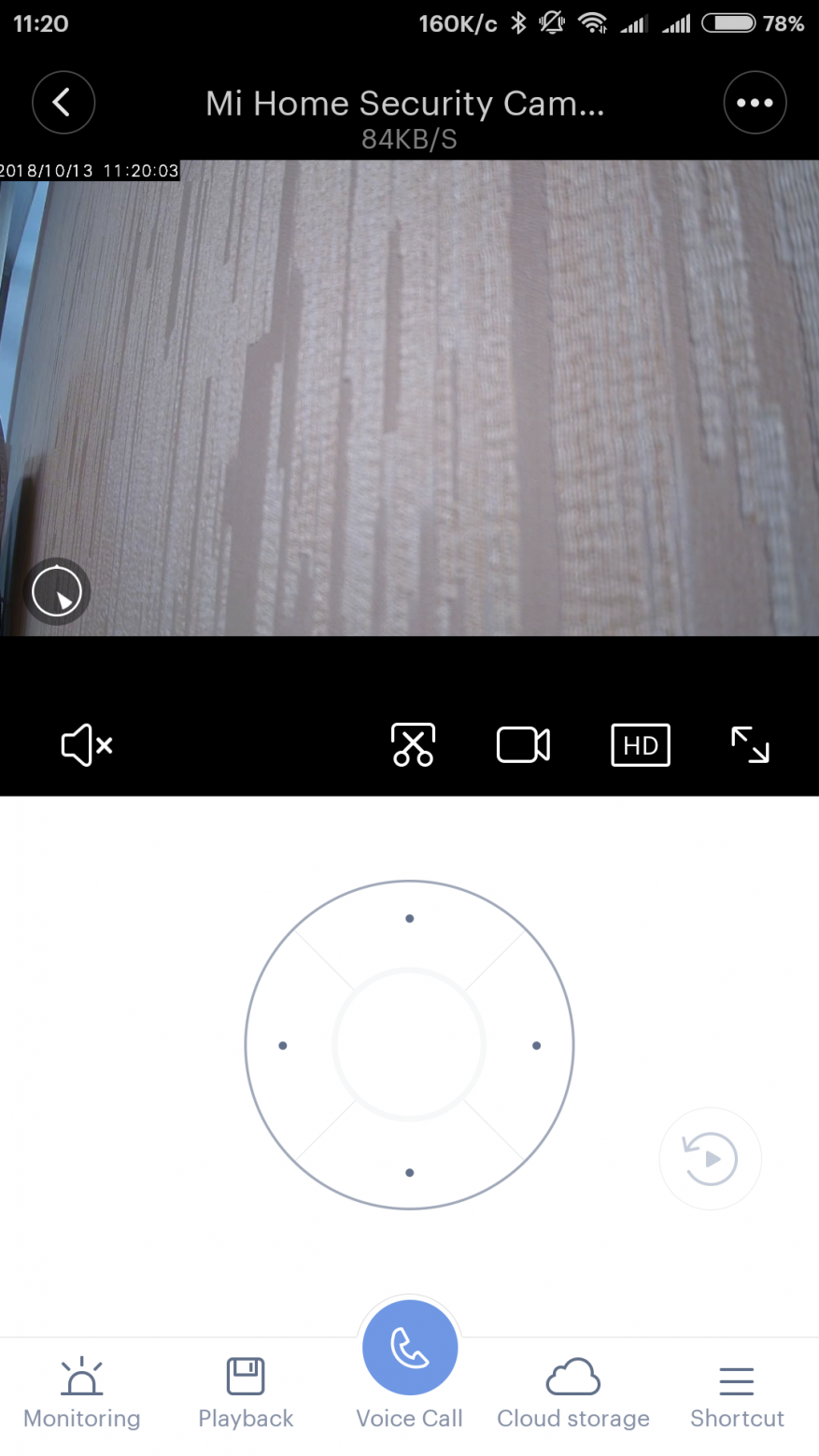
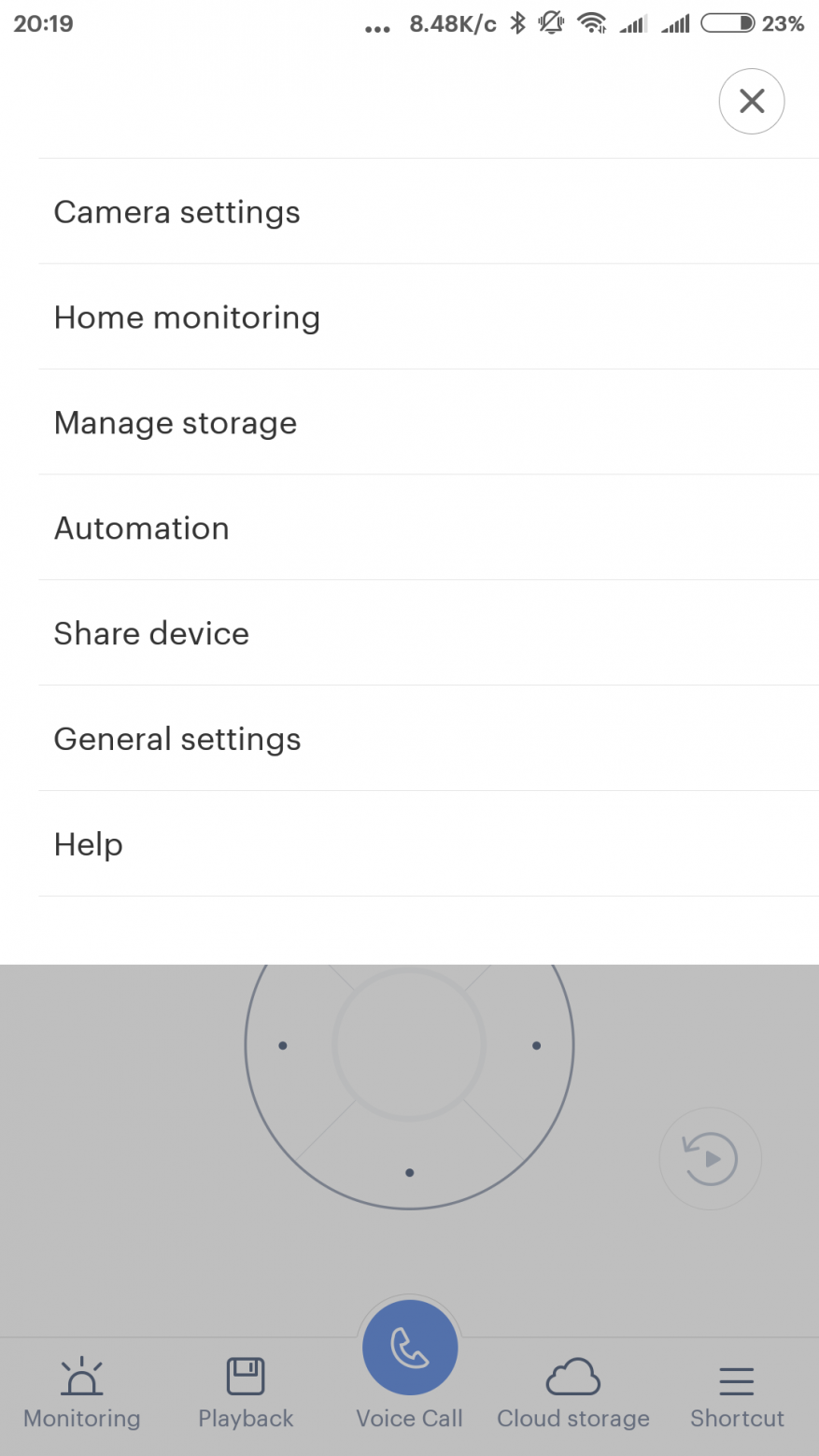

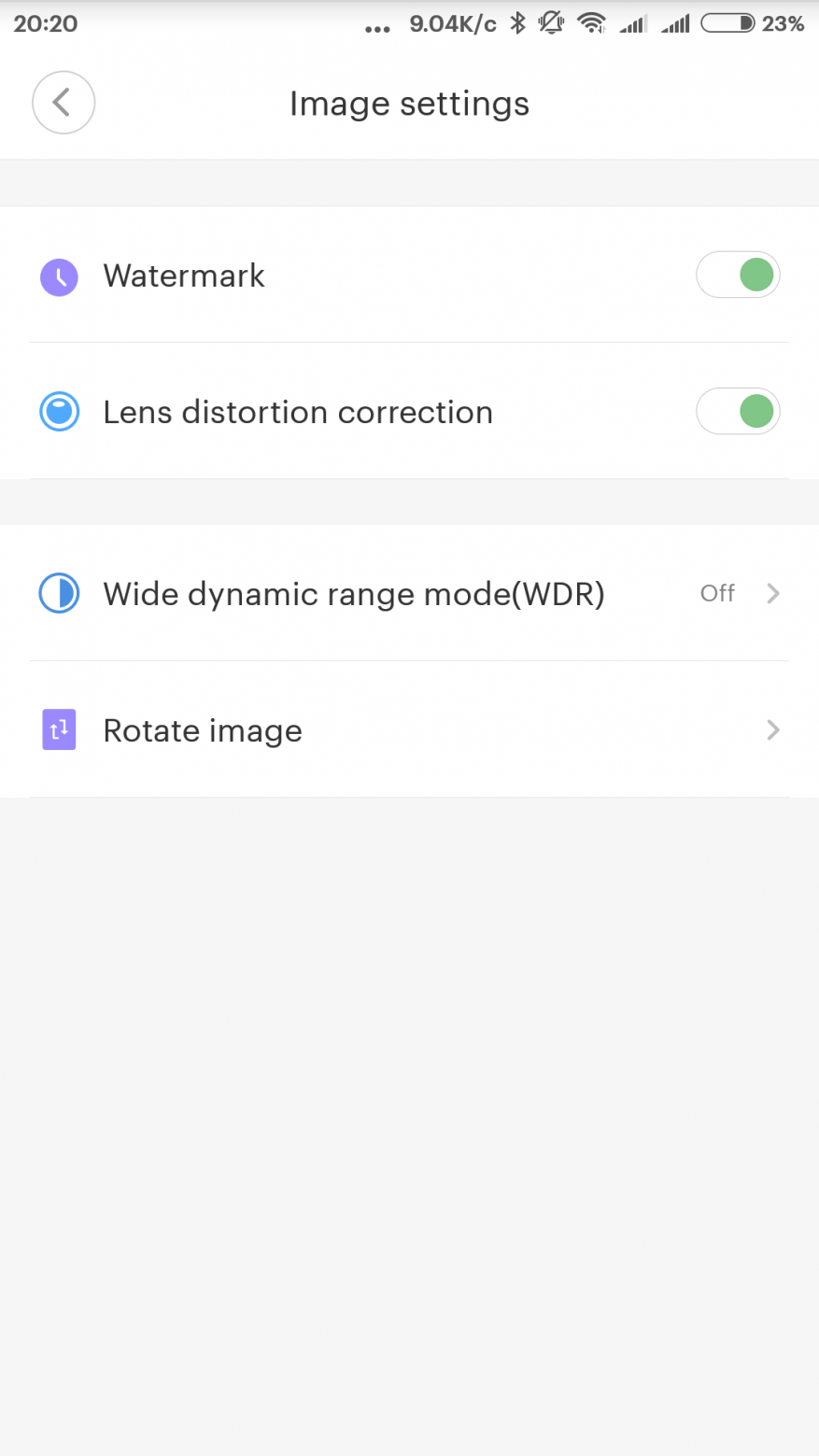
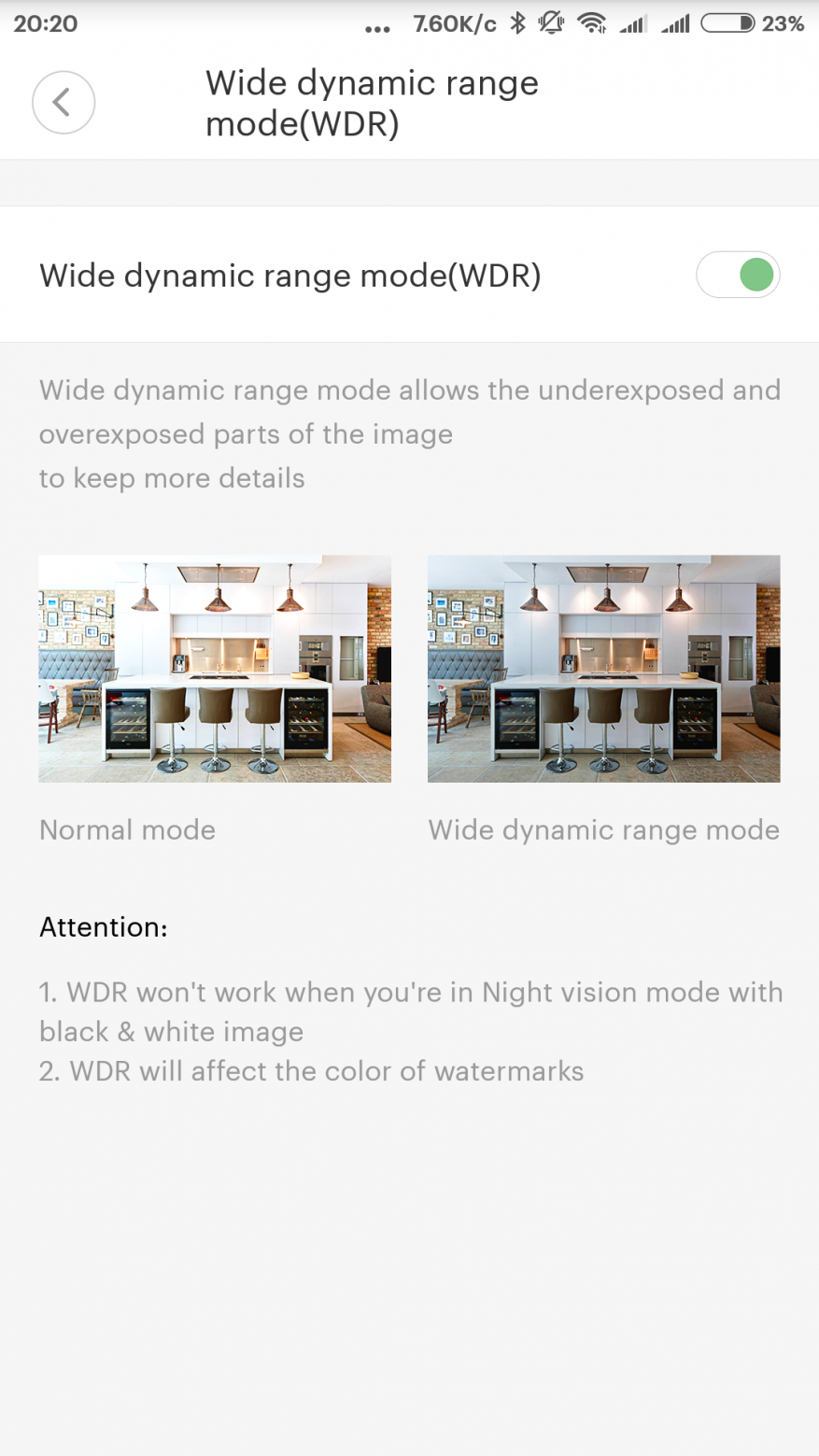
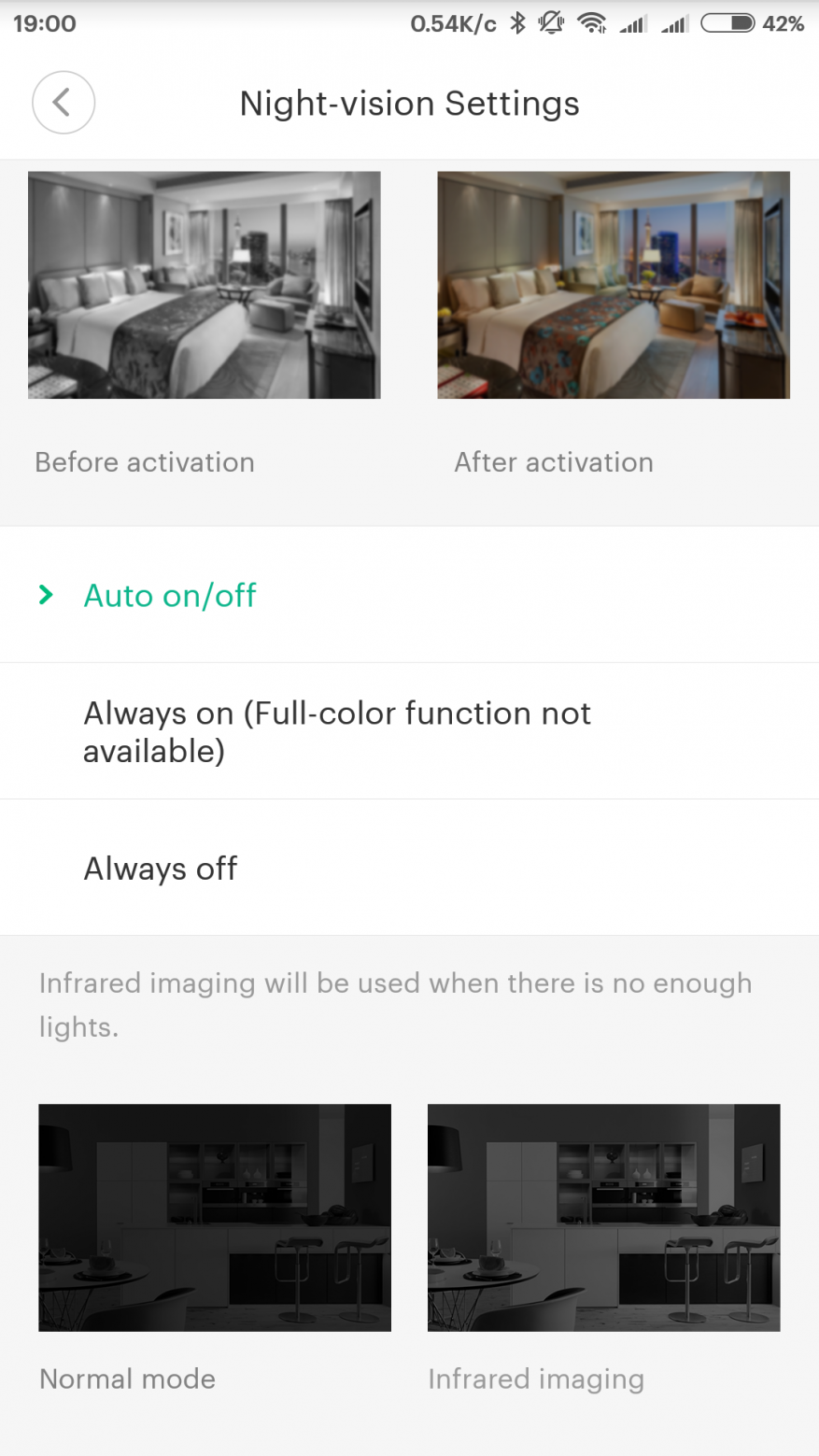
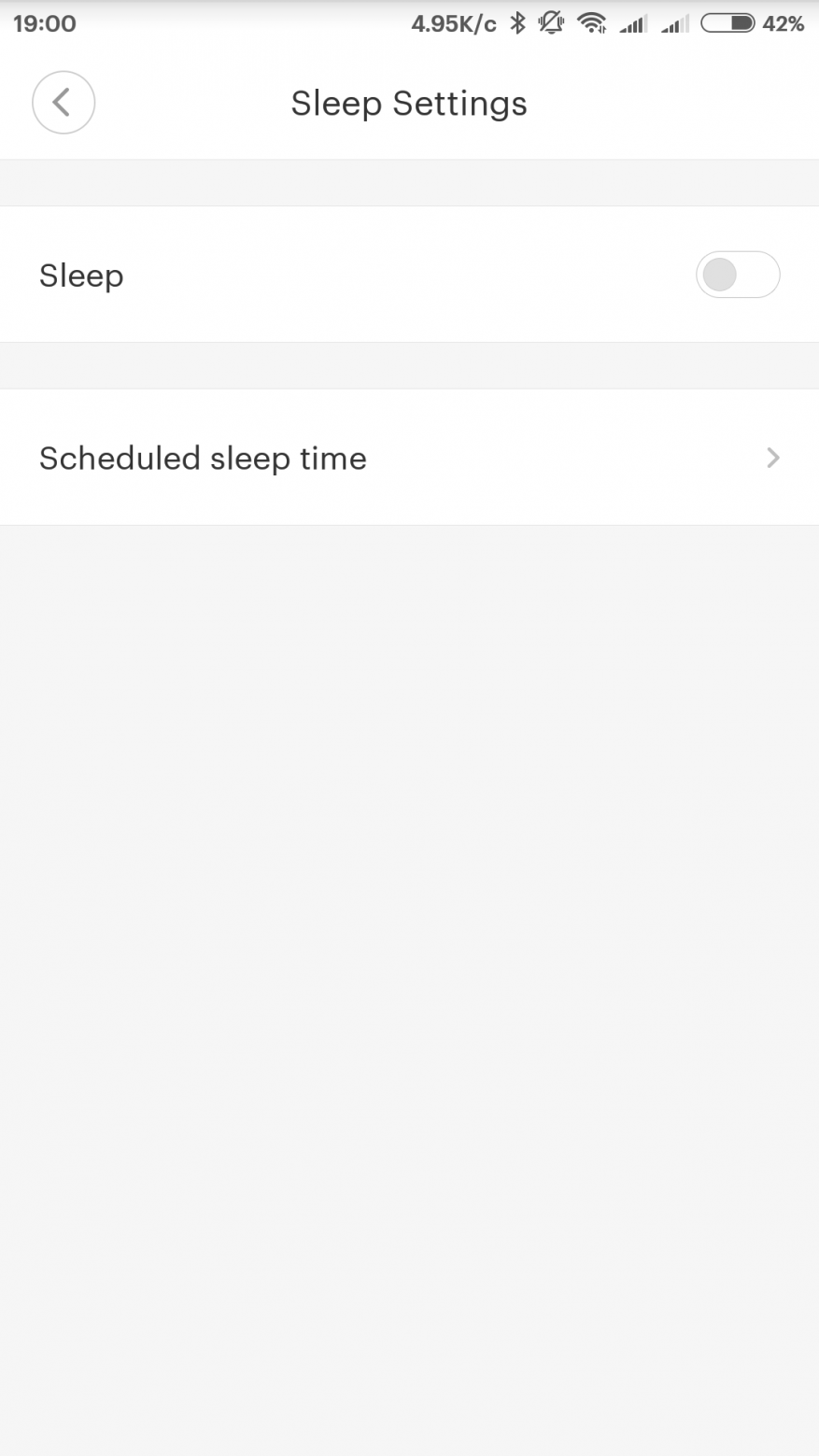

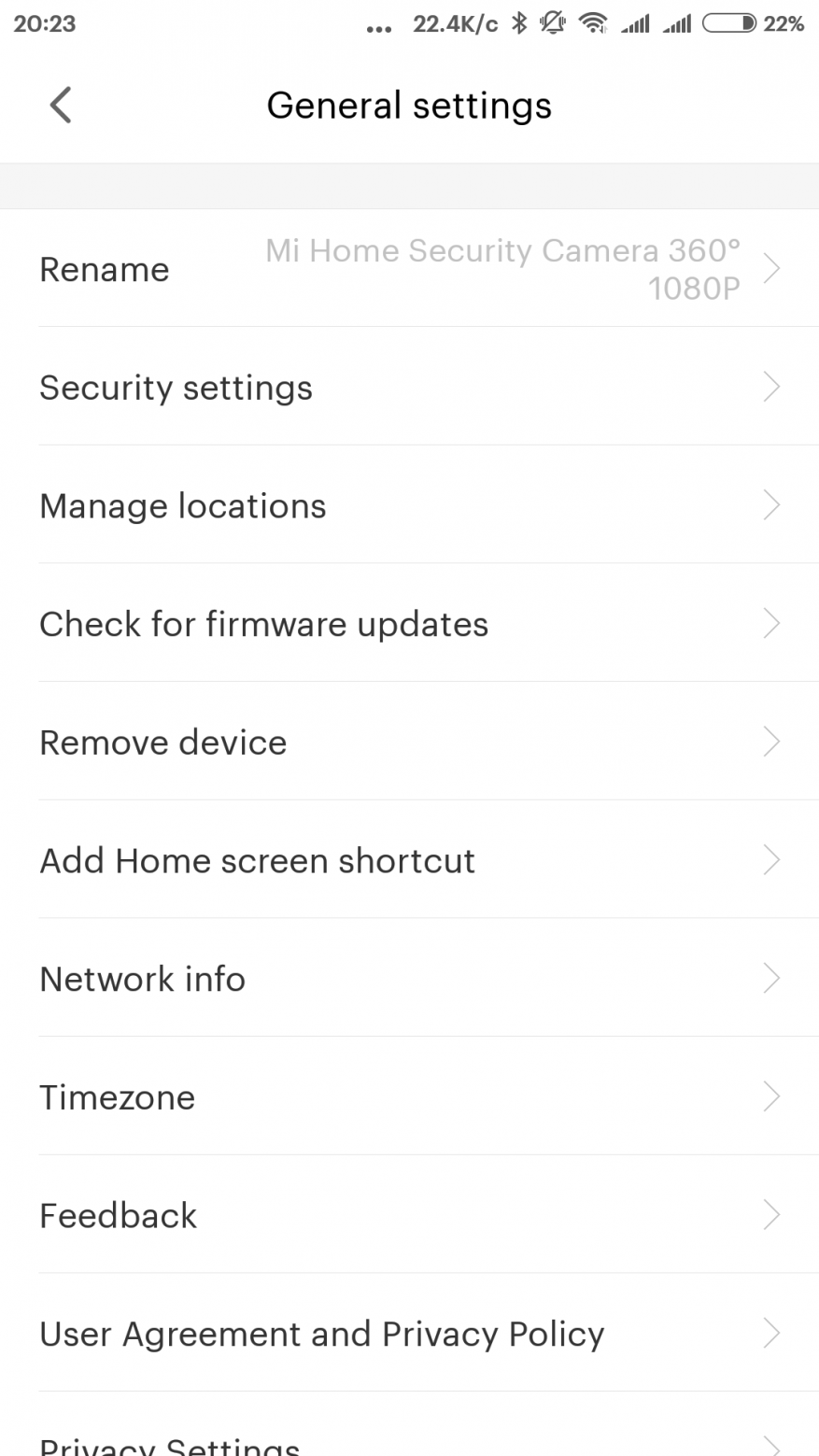
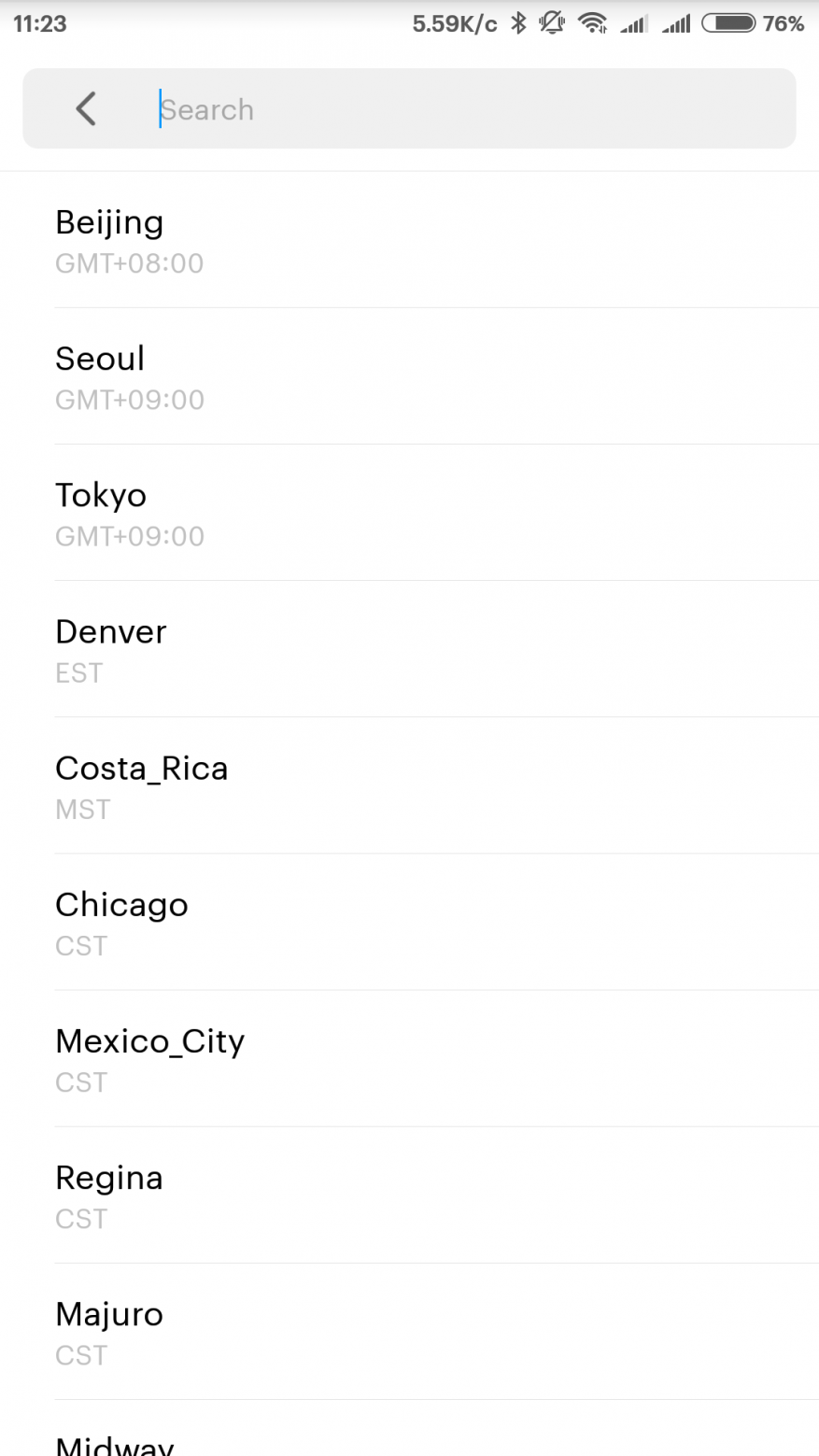


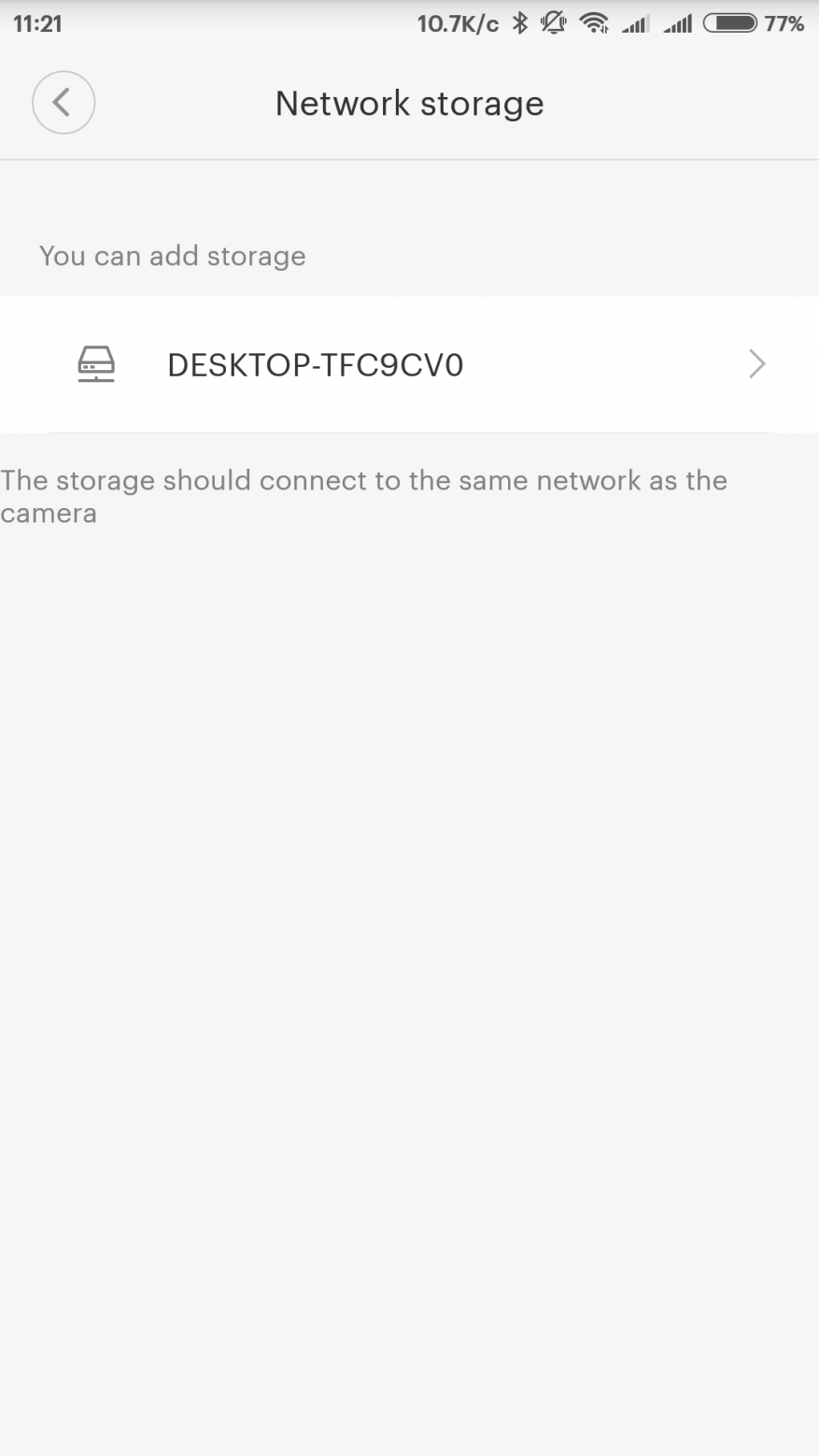
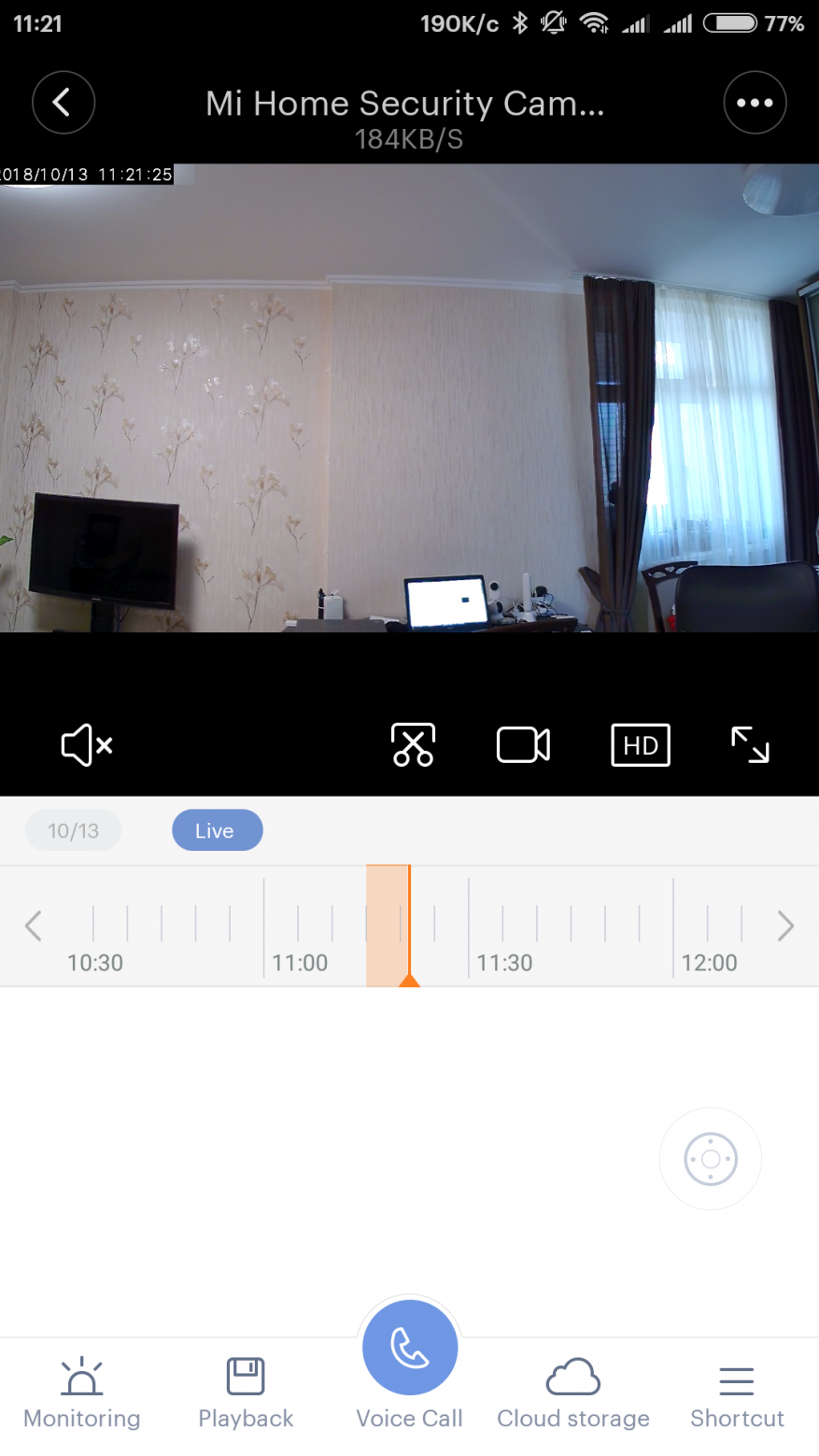







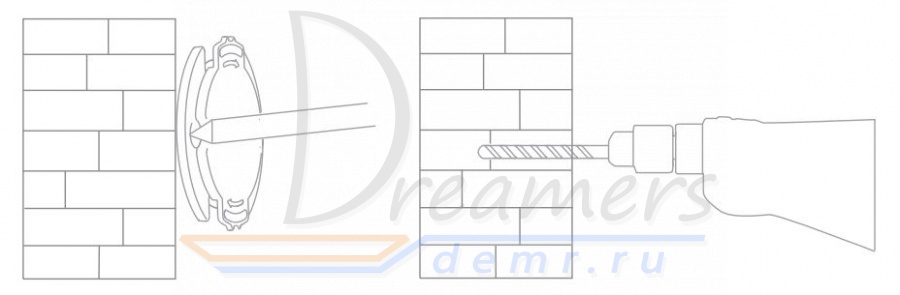
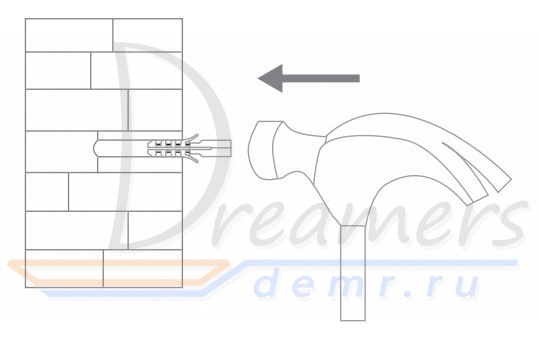
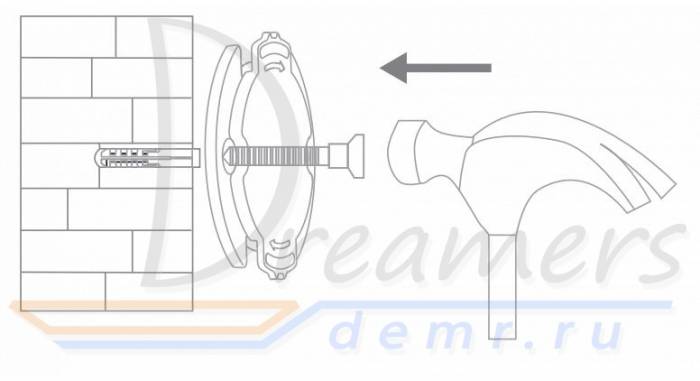

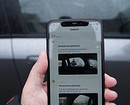




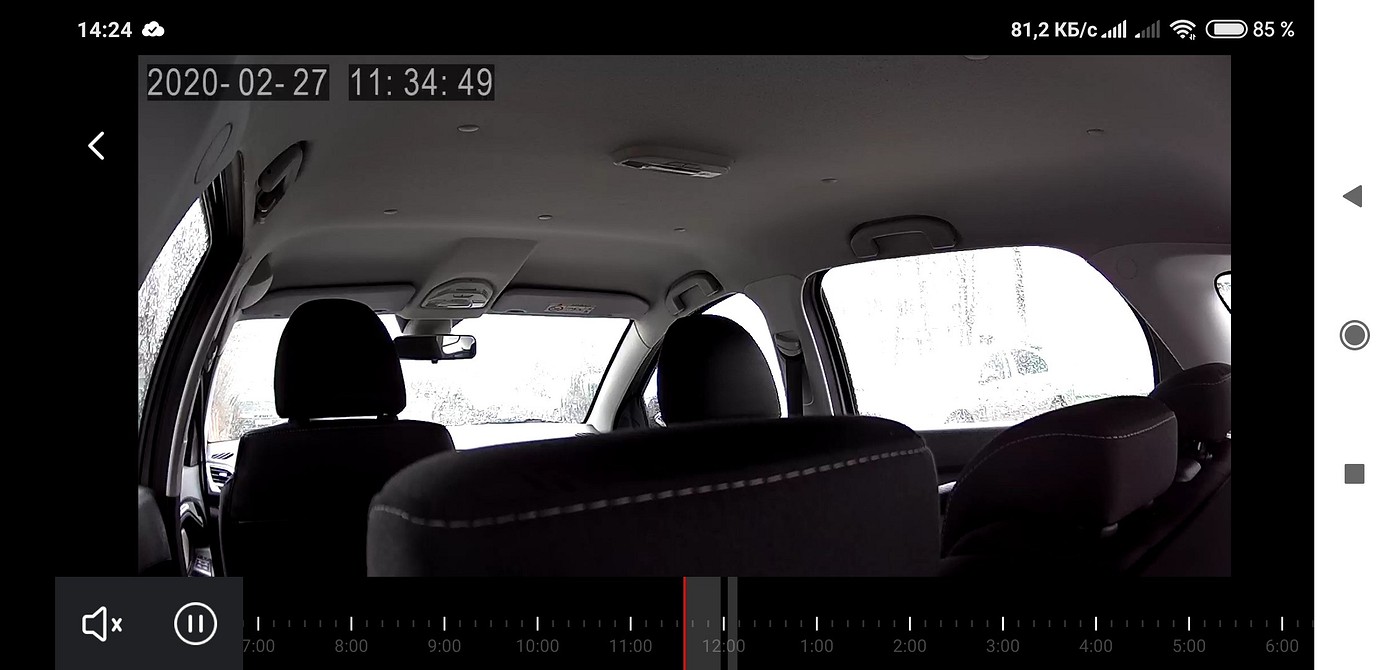
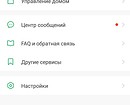
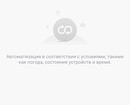
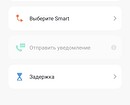

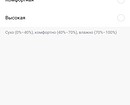
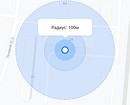
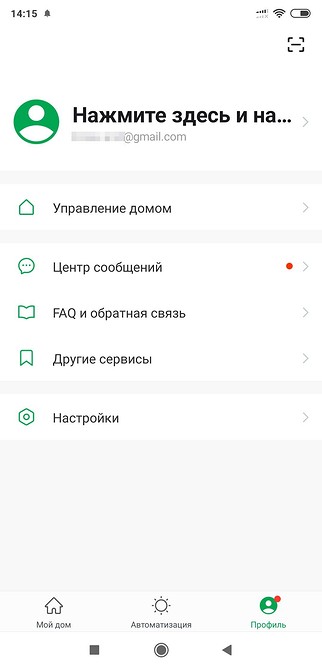

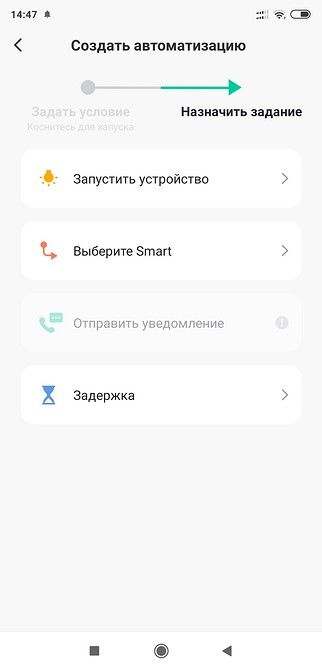
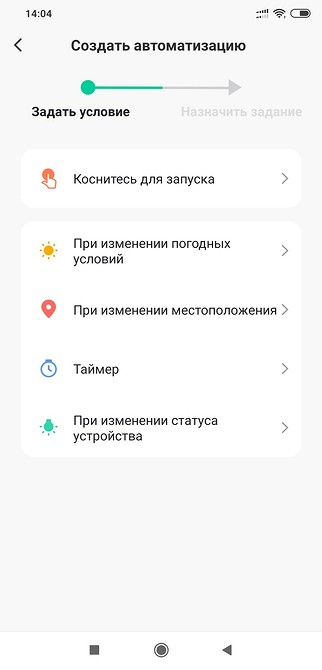

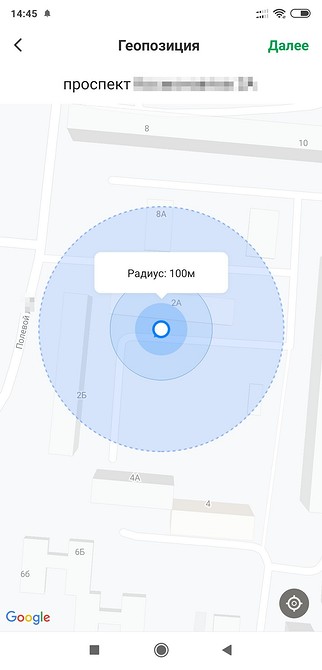



 Таргетированная реклама в Facebook
Таргетированная реклама в Facebook 2.1.6 Установка, настройка, конфигурирование сетевых операционных систем
2.1.6 Установка, настройка, конфигурирование сетевых операционных систем Для чего нужен сервис 1С:Сверка и как его настроить
Для чего нужен сервис 1С:Сверка и как его настроить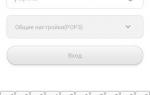 Как подключить службу Imap SMTP на Хуавей и Хонор – инструкция
Как подключить службу Imap SMTP на Хуавей и Хонор – инструкция